Rozszerzenie Chrome na Androida jest najbardziej pożądane przez wielu entuzjastów technologii, którzy wprowadzają popularną obsługę dodatków na urządzenia mobilne. Możesz uzyskać obsługę rozszerzenia dla Kiwi Browser i Yandex. Google Chrome jest najpopularniejszą przeglądarką na świecie, a Chrome Web Store jest jednym z najpopularniejszych rozszerzeń przeglądarki i sklepu z narzędziami. Rozszerzenia Chrome znajdziesz na dużą skalę, jeśli chodzi o przeglądarki Desktop, ale Google nie ma takiej dodatkowej obsługi Chrome Web Store dla przeglądarki Android. Wydaje się, że Google nie planuje wprowadzenia takiego wsparcia w przyszłości.
Ale dziś powiem bardzo prostą i niezawodną metodę instalacji rozszerzeń Chrome w przeglądarce Androida bez żadnego rootowania ani poprawiania. Tylko przy pomocy innej przeglądarki, która akceptuje instalację dodatków z Chrome Store. Przeglądarka może nie obsługiwać wszystkich rozszerzeń Chrome, co jest bardzo oczywiste ze względu na różne rodzaje komputerów stacjonarnych i telefonów komórkowych.
Możesz użyć Dwóch przeglądarek, aby uruchomić rozszerzenie Chrome na Androidzie ze Stabilnością;
- Przeglądarka Kiwi (zalecane)
- Yandex Browser
Poniżej znajdują się kroki, dzięki którym możesz zainstalować rozszerzenia Chrome Web na swoim Androidzie i w pełni korzystać z Internetu.
Zainstaluj rozszerzenie Chrome w przeglądarce Androida
Oto proste kroki, aby pobrać i zainstalować rozszerzenia Chrome w przeglądarce Androida.
Krok 1. Pobierz i zainstaluj przeglądarkę Yandex ze sklepu Google Play

Yandex Browser
Krok 2. Otwórz chrome.google.com/webstore w polu adresu URL.
Krok 3. Wyszukaj dowolne rozszerzenie przeglądarki Chrome i kliknij przycisk „Dodaj do Chrome”
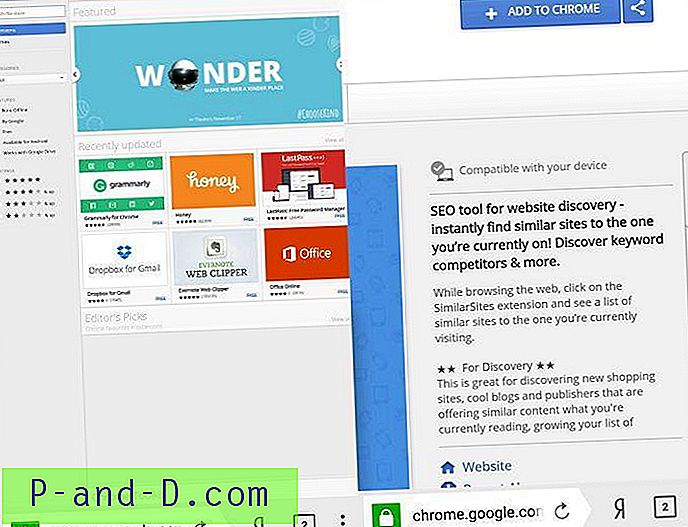
Chrome Store w przeglądarce Yandex
Krok 4. Przeglądarka pobierze rozszerzenie i doda je do przeglądarki Yandex.
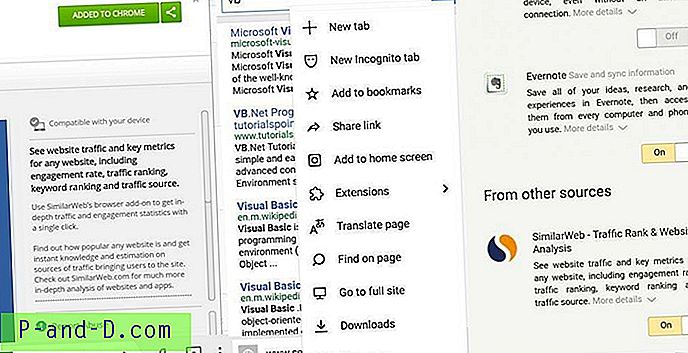
Instalacja rozszerzenia Chrome w przeglądarce Yandex
Możesz sprawdzić rozszerzenia w ustawieniach przeglądarki.
Zainstaluj rozszerzenia Chrome za pomocą przeglądarki Kiwi
Aplikacja ma interfejs bardzo podobny do przeglądarki Chrome z wbudowanym blokowaniem reklam i trybem nocnym. Dzięki projektowi Google Open Source Chromium udostępnia kod źródłowy Chrome dla programistów. Wielu niezależnych programistów używa tego kodu i opracowuje Search Crawler. Jednym z takich robotów jest Kiwi. Kiwi to przeglądarka oparta na przeglądarce Chrome, która działa na Google Blink Engine i Webkit. Dlatego możesz spodziewać się tej samej prędkości i ładowania stron. Obsługuje również rozszerzenia internetowe Chrome.
Oto proste kroki, aby zainstalować rozszerzenia Chrome w przeglądarce Kiwi Chrome Browser na Androida.
1. Pobierz przeglądarkę Kiwi ze sklepu Google Play.
2. Otwórz przeglądarkę Kiwi i wprowadź rozszerzenia chrome: // w pasku adresu.
3. Włącz tryb programisty. (Jeśli się nie pojawi, może być konieczne ponowne załadowanie karty).
4. Teraz odwiedź chrome.google.com/webstore w trybie pulpitu.
5. Poszukaj żądanego rozszerzenia i zainstaluj. Gotowe!
Jak zainstalować rozszerzenia Chrome na Androidzie przy użyciu przeglądarki Kiwi Chrome?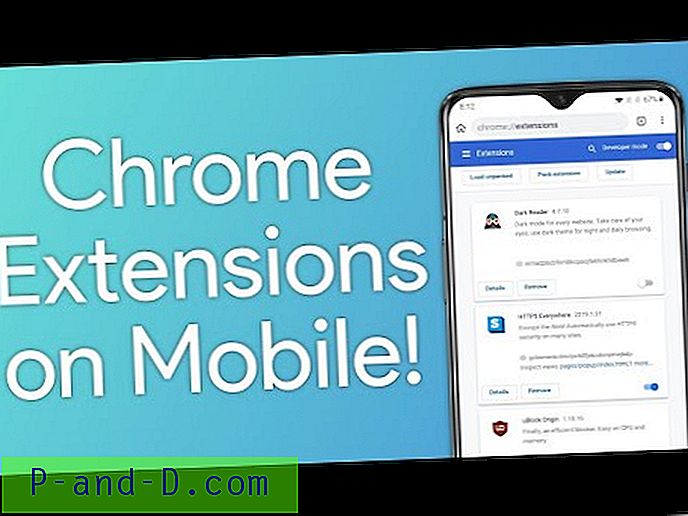
Obejrzyj ten film na YouTube
Subskrybuj na YouTube
Przykład demonstracji rozszerzenia Kiwi Chrome przy użyciu Ghostery
1. Otwórz Chrome Web Store w przeglądarce Kiwi
2. Wyszukaj Ghostery
3. Dodaj Ghostery, wtyczka zostanie dodana, możesz zobaczyć komunikat o błędzie, po prostu ją zignoruj.
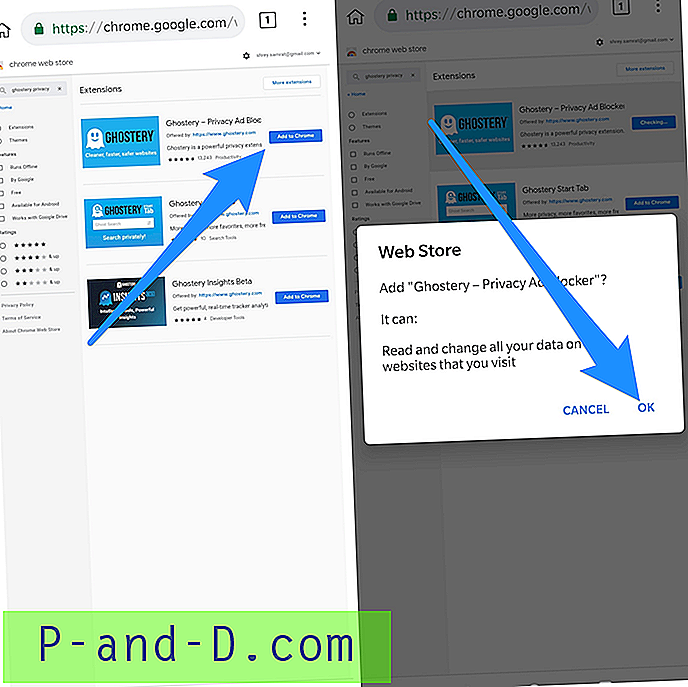
4. Po dodaniu rozszerzenia otworzy się Nowa karta ze szczegółami rozszerzenia.
5. Rozszerzenie zostanie dodane do przeglądarki Kiwi, a Ghostery wykona swoje zadanie.
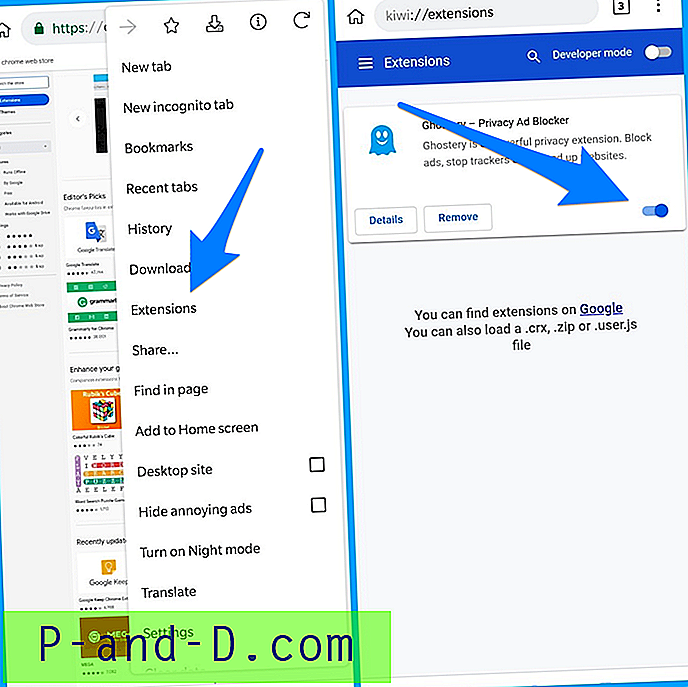
Według autora, rozszerzenia takie jak Stylus, YouTube Dark Theme, Bypass Paywall, a nawet uBlock działają. Możesz nawet być w stanie zainstalować skrypty z TamperMonkey / ViolentMonkey. Jest to druga przeglądarka chromowa, która obsługuje rozszerzenia dla Androida po Yandex.
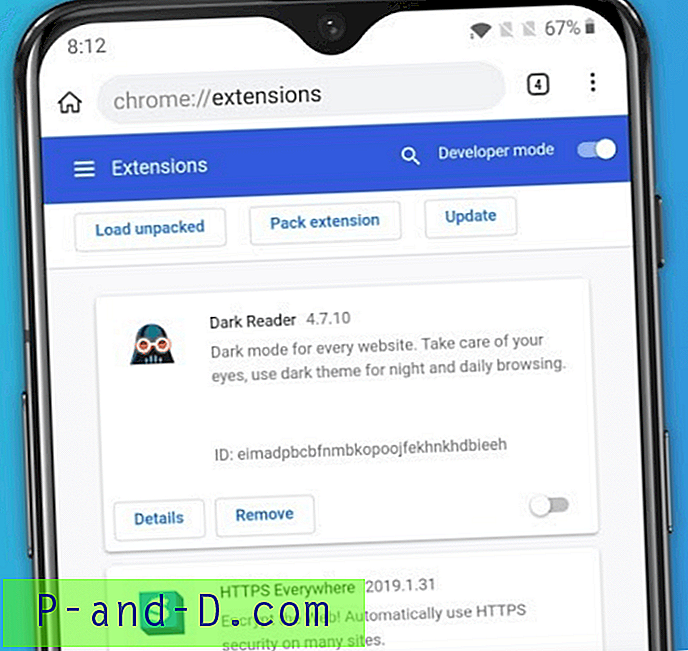
Co jeśli przeglądarka nie obsługuje żadnego rozszerzenia?
Jak powiedziałem powyżej, niektóre rozszerzenia mogą mieć ograniczenia z powodu ograniczeń internetowych smartfonów. Jeśli rozszerzenie nie jest obsługiwane przez przeglądarkę, zalecamy pobranie dowolnego innego rozszerzenia tego samego rodzaju.
Yandex Browser ma również własny sklep z dodatkami, na wypadek gdyby rozszerzenie Chrome Web Store nie obsługiwało przeglądarki. Nowa przeglądarka Kiwi to kompletna przeglądarka Chromium dla systemu Android, która obsługuje więcej rozszerzeń i jest kompatybilna z urządzeniami mobilnymi.
Rozszerzenia Chrome są potencjalnym źródłem narzędzi dostępnych dla użytkowników, które mogą znacznie ułatwić pracę, rozszerzenia Chrome można również zainstalować w przeglądarce Mozilla Firefox, a instrukcje opisano poniżej.
Dlaczego przeglądarka Chrome Kiwi?
Kiwi to przeglądarka oparta na przeglądarce Chrome, która działa na Google Blink Engine i Webkit. Dlatego możesz spodziewać się tej samej prędkości i ładowania stron. Oprócz prędkości przeglądarka ma również interfejs podobny do przeglądarki Chrome z wbudowanym blokowaniem reklam i trybem nocnym. A dzięki rozszerzeniom Chrome obsługa Androida staje się kompletną przeglądarką Chrome.
Oto rozszerzenia Chrome, które są obsługiwane Kiwi i Yandex Browser - web.chrome.com/feature/android
Funkcje przeglądarki Chrome Kiwi
- Zbudowany na Google Chromium Code
- Obsługa rozszerzenia Chrome
- Ma podstawowe funkcje i interfejs jako przeglądarka Chrome
- Wbudowane blokowanie reklam i tryb nocny.
- Oszczędzanie danych i wiele więcej.
Dlaczego Yandex Browser?
Y andex Browser to jedna z najpopularniejszych przeglądarek internetowych na Androida z ponad 50 milionami pobrań . to darmowa przeglądarka internetowa opracowana przez rosyjską firmę Yandex, która korzysta z silnika przeglądarki internetowej Blink firmy Google i jest oparta na projekcie open source Chromium.
Przeglądarka sprawdza bezpieczeństwo strony internetowej za pomocą systemu bezpieczeństwa Yandex i sprawdza pobrane pliki za pomocą antywirusa Kaspersky. Przeglądarka korzysta także z technologii Turbo Software Opera Software, aby przyspieszyć przeglądanie Internetu na wolnych połączeniach.
Yandex ma tryb turbo w przypadku niskiej prędkości internetu, wbudowanego inwazyjnego AdBlockera, obsługi rozszerzeń internetowych i wielu innych. Narzędzie internetowe ma własny sklep na wypadek, gdybyś chciał zainstalować dowolną wtyczkę w przeglądarce Androida.
Dodawanie rozszerzeń Chrome w przeglądarce Firefox
Alternatywnie możesz również zainstalować rozszerzenie Chrome w przeglądarce Mozilla przy użyciu dodatku do przeglądarki Firefox.
- Pobierz Mozilla Firefox lub Firefox Nightly Browser ze Sklepu Play.
- Tutaj najpierw poproś o widok pulpitu.
- Teraz w obszarze Narzędzia kliknij opcję „Przeglądaj w poszukiwaniu wszystkich dodatków”. Otworzy się nowa karta dodatków do przeglądarki Firefox.
- Wyszukaj Chrome Store Foxified i włącz wtyczkę.
- Teraz przejdź do Chrome Web Store i wyszukaj swoje ulubione rozszerzenia.
- Zobaczysz komunikat Dodaj do przeglądarki Firefox. Wystarczy zainstalować rozszerzenie Chrome w przeglądarce Firefox na Androida. Gotowe!
Korzystanie z Mozilli do instalowania wtyczek Chrome może być nieco skomplikowane z powodu wielu niezgodności i problemów z prędkością. Dlatego lepiej jest używać Yandex Browser ze względu na prostą i wygodną instalację. Ale przeglądarka Firefox może obsługiwać więcej rozszerzeń Chrome na Androida. Dlatego polecam wypróbowanie obu przeglądarek, aby sprawdzić, który z nich działa dobrze.
Niektóre przydatne rozszerzenia wtyczek
- Oszczędzanie danych - ten rodzaj rozszerzeń pomaga oszczędzać przepustowość Internetu.
- Adblocker - Najpopularniejsze typy rozszerzeń do blokowania reklam.
- Menedżer haseł - Zarządzaj hasłem i przechowuj informacje o hasłach dla różnych stron internetowych.
- VPN - wirtualna sieć prywatna może być wykorzystana do oszukiwania lokalizacji twojego urządzenia.
Wniosek: dzięki Yandex Browser możesz pobrać i zainstalować rozszerzenie Google Chrome na telefonie z Androidem i cieszyć się internetem w pełni. Rozszerzenia Chrome Web Store można pobrać na Yandex i zwiększyć produktywność Internetu.
Mam nadzieję, że post był pomocny. W razie potrzeby skomentuj poniżej wszelką pomoc lub wsparcie. Twoje zdrowie!





